- Auteur Jason Gerald [email protected].
- Public 2023-12-16 11:29.
- Laatst gewijzigd 2025-01-23 12:42.
Deze wikiHow leert je hoe je YouTube-video's kunt laten afspelen terwijl je andere apps op je iPhone of iPad gebruikt. Hoewel deze functie niet beschikbaar is in de YouTube-app, kun je hetzelfde resultaat krijgen via Google Chrome.
Stap
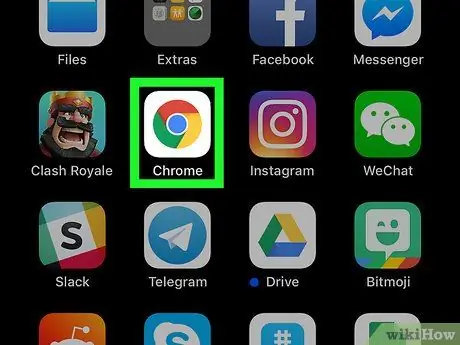
Stap 1. Open Google Chrome op je iPhone of iPad
Deze browser wordt gemarkeerd door een rood, geel, blauw en groen cirkelpictogram met het label "Chrome" en bevindt zich meestal op het startscherm van het apparaat.
-
Als je Chrome nog niet hebt, kun je het nu downloaden van App Winkel
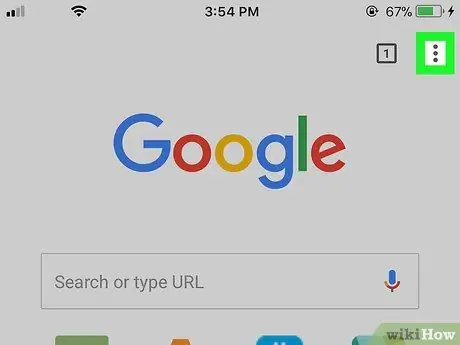
Stap 2. Raak aan
Het staat in de rechterbovenhoek van het Chrome-venster.
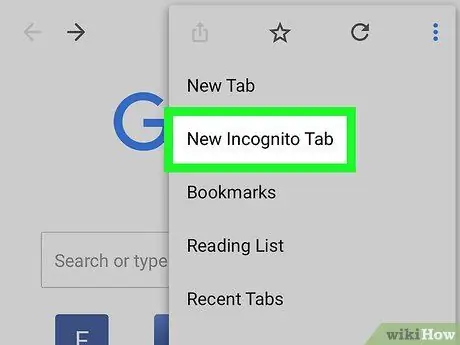
Stap 3. Tik op Nieuw incognitotabblad
Deze optie is de eerste optie in het menu.
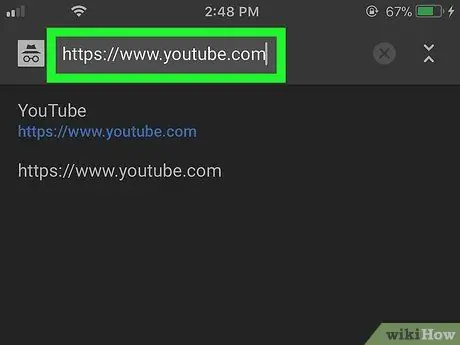
Stap 4. Ga naar
Om toegang te krijgen, typ je youtube.com in de adresbalk boven aan het Chrome-venster en druk je op de Go-knop.
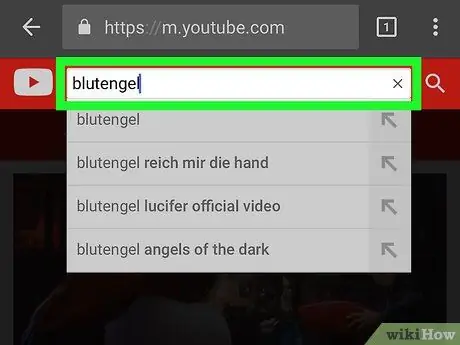
Stap 5. Zoek de gewenste video
Typ de titel van de video of artiest in de zoekbalk boven aan de YouTube-pagina en tik vervolgens op het vergrootglaspictogram. Er wordt een lijst met overeenkomende video's weergegeven.
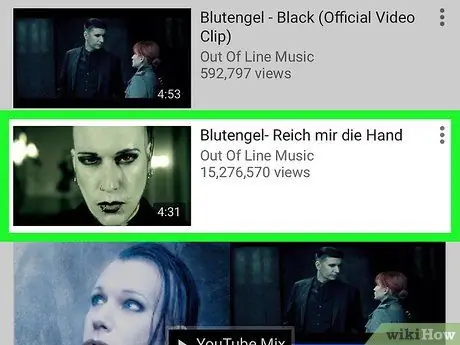
Stap 6. Raak de video aan
Daarna wordt de video meteen afgespeeld.
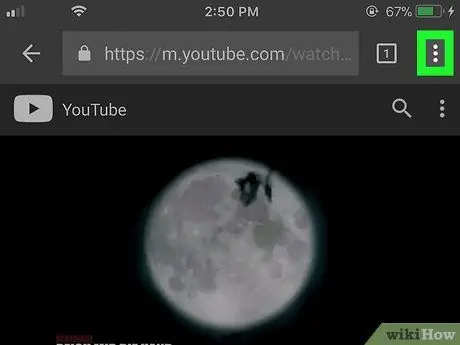
Stap 7. Raak aan
Het staat in de rechterbovenhoek van het Chrome-venster.
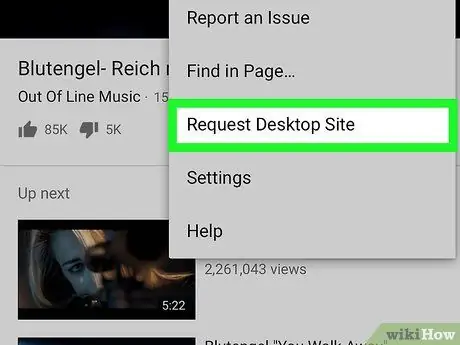
Stap 8. Tik op Desktopsite aanvragen
Deze optie staat onderaan het menu. De pagina wordt opnieuw geladen en verschijnt alsof u deze via een computer opent.
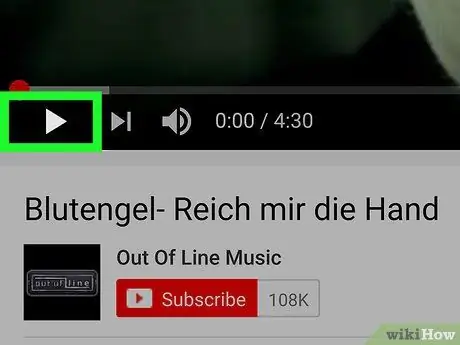
Stap 9. Raak de afspeelknop aan
Dit is een naar rechts gericht driehoekig pictogram in de linkerbenedenhoek van het videovenster. Daarna wordt de video meteen afgespeeld.

Stap 10. Open het startscherm van de iPhone of iPad
Als u een nieuwer apparaat gebruikt, veegt u omhoog vanaf de onderkant van het scherm. Druk anders op de knop "Home" onder aan het scherm.
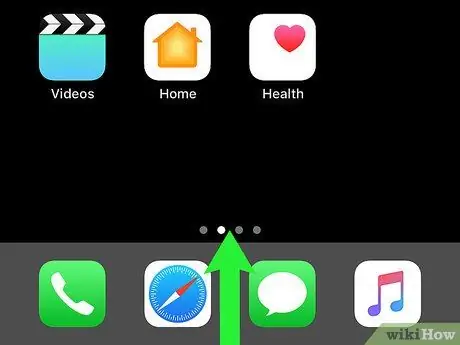
Stap 11. Veeg de onderkant van het startscherm omhoog
Het controlecentrumvenster ("Control Center") wordt geopend.
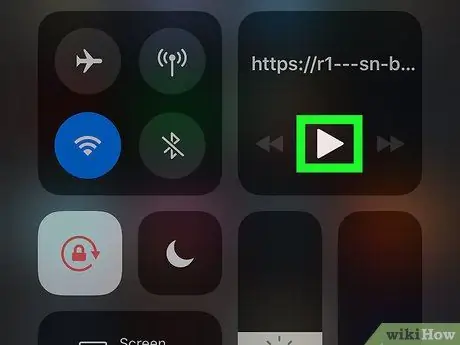
Stap 12. Raak de afspeelknop aan op de snelkoppeling Muziek-app
Deze knop wordt aangegeven door een driehoekje dat naar rechts wijst. De video wordt opnieuw afgespeeld. Nu kunt u terugkeren naar het startscherm of andere toepassingen gebruiken zonder het afspelen van video te onderbreken.






